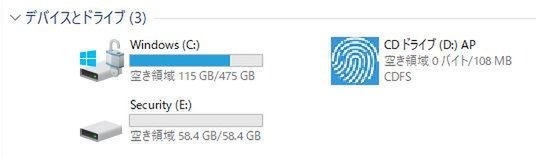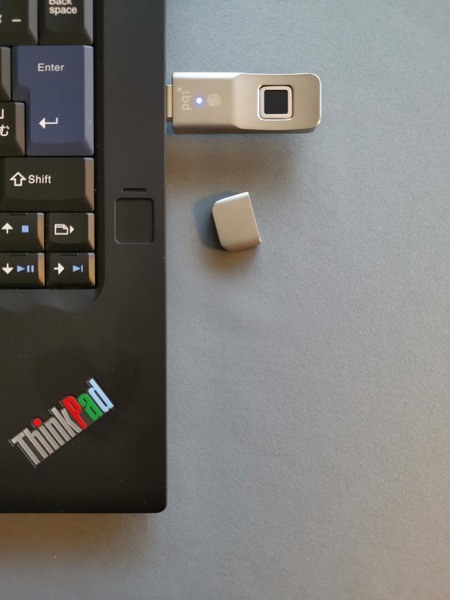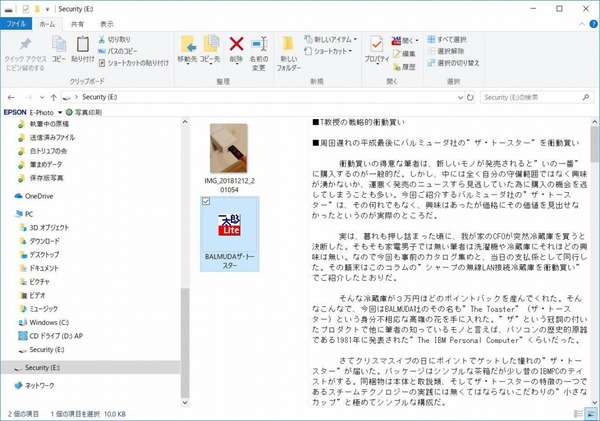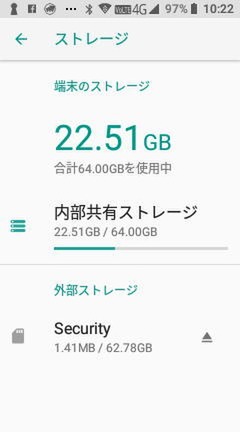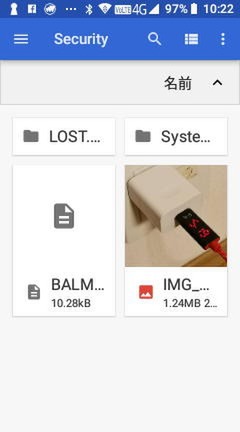導入設定にはWindowsパソコンが必要
スマホやタブレットはOTG対応がマスト
前述のとおり、My Lockey Flashは導入設定などにWindowsパソコンが必要だが、実際の使用に際してはごく普通のUSBメモリーと同様の位置付けとなる。Mac系のパソコンをはじめスマホやタブレットでもそれは同様だ。ただし、指紋認証動作を行うために電源が不可欠なので、スマホやタブレットの場合はOTG対応である必要がある。
同時に、パソコンの場合は一般的にUSB Type-Aポートを搭載するのが当たり前だが、コンパクトサイズのスマホではmicroUSBポートや、昨今ではUSB Type-Cポートが普通だ。スマホやタブレットでMy Lockey Flashを使うことも目的であれば、秋葉原やウェブショップなどで販売されている、USB Type-AをmicroUSBやType-Cに変換する小さなアダプターを購入すれば簡単に解決する。

この連載の記事
-
第858回
スマホ
USBケーブルの“正体”を暴くType-C結線チェッカーを衝動買い -
第857回
スマホ
全ポートType-C化に時代を感じつつ、CIOのUSB ACアダプタ「NovaPort TRIO II」を衝動買い -
第856回
スマホ
遊べる“ビジネス電子ペーパー”EZ Sign NFCを衝動買い -
第855回
スマホ
Galaxy Z Fold7用「両面アラミド繊維ケース」をやっぱりの衝動買い -
第854回
トピックス
それでも現金を持たざるを得ない現況で、ジッパー付きセキュリティポーチ靴下を衝動買い -
第853回
トピックス
3COINSのクリアワイヤレスキーボードが1000円に値下がりしたのでまた衝動買い -
第852回
トピックス
価格は優秀、剃りは凡庸 USB充電可なシャオミ製電動シェーバーを衝動買い -
第851回
トピックス
出張も旅行もこれ一台! 「クリップ型USB Type-C充電器+タップ」を衝動買い -
第850回
トピックス
年初にAndroid搭載のカラーE Ink端末「Bigme B751c」を衝動買いして9ヵ月使ってみた -
第849回
トピックス
理論派が作った“変態ピック”を半世紀ベーシストが衝動買い -
第848回
トピックス
“ケーブル紛失ゼロ”の未来系SSDケースを衝動買い - この連載の一覧へ